
المحتوى
نقدم لك اليوم شرحًا موجزًا عن سبب تسبب جهازك فجأة في حدوث الصداع بعد تحديثه إلى Android Lollipop.
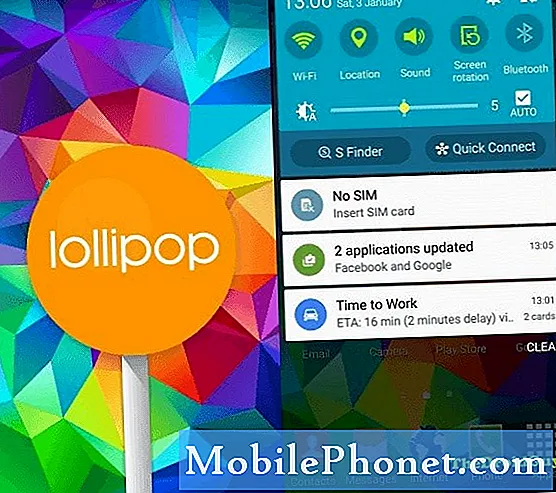
AOT تعني التجميع المسبق. تستخدم ART هذه الميزة لتحويل لغة التطبيق أو الرمز إلى رمز يفهمه جهازك. بعبارات أبسط ، يجمع نهج AOT أو يفسر رموز التطبيقات قبل إطلاقها ، مما قد يزيد من سرعة فتح التطبيقات. هذا مفيد للجهاز لأنه سيتم تجميع التطبيقات مرة واحدة فقط أثناء التثبيت ، مما يقلل بشكل كبير من الحاجة إلى المعالج ، والذي بدوره مفيد للبطارية. هذا على النقيض من الطريقة التي يفعل بها Dalvik الأشياء.
في Dalvik ، يتم تفسير أكواد التطبيق أو تحويلها إلى رمز أصلي لجهازك عبر نهج Just-in-Time (JIT). هذا يعني أن جهازك يبدأ فقط في تجميع التطبيقات في لحظة إطلاقها. تستغرق عملية تفسير الرموز أو تحويلها وقتًا أطول لأن جهازك يحتاج إلى استخدام المزيد من الموارد لجمع كل الملفات الضرورية وتجميع التطبيق وتحميل كل شيء على ذاكرة الوصول العشوائي. سيستمر جهازك في العمل بشكل مثالي حتى يستخدم كل ذاكرة الوصول العشوائي الخاصة به في هذه العملية. بمجرد امتلاء ذاكرة الوصول العشوائي ووضع المزيد من التطبيقات في قائمة الانتظار ، ستتم إزالة التطبيق الأول الذي تم تشغيله لاستيعاب التطبيقات الجديدة. يمكن أن يؤثر التحميل والتفريغ المستمر للتطبيقات في ذاكرة الوصول العشوائي بشكل كبير على الأداء العام للنظام بمرور الوقت.
أحد العيوب المهمة في تقنية ART هو حاجتها إلى مساحة تخزين أكبر. نظرًا لأنه يجمع التطبيقات قبل إطلاقها ، فإنه يتطلب مساحة تخزين أكبر بنسبة 10٪ من Dalvik. هذا هو أحد أسباب مشكلات التخزين بعد تثبيت Lollipop مباشرة. إذا كان جهاز التخزين الأساسي لديك يكاد يصل إلى السعة الكاملة أثناء التحديث ، فقد تحدث مشكلات محتملة تتراوح من التجميد ، ووقت التحميل البطيء للتطبيقات ، إلى الملفات المفقودة.
إعادة تكوين إعدادات الهاتف
Lollipop هو إصلاح شامل لنظام تشغيل الهاتف ، لذا سيتم تعديل إعدادات الهواتف والتطبيقات لتلائم النظام. على الرغم من أن الخطة تهدف إلى جعلها خالية من العيوب قدر الإمكان ، فقد أبلغ العديد من المستخدمين عن مشاكل بعد التحديث مباشرة بسبب ذلك على الأرجح. نظرًا لوجود دليل وتهيئة فريد لملفات النظام لكل تطبيق ، يكاد يكون من المستحيل على Google وشركائها في صناعة الأجهزة مثل Samsung حل المشكلات بفعالية.
تطبيقات قديمة
أخيرًا ، لا يمكن تحميل Google وشركائها المسؤولية الكاملة عن الفشل الكامل. مع وجود عشرات الآلاف من التطبيقات في متجر Play ، لا يمكن توقع أن يتم تحديثها جميعًا أو حتى مستوى التطبيقات القياسية التي تريدها Google أن تكون التطبيقات عند إصدار Lollipop. حتى بعد مرور أشهر على الإصدار الأولي ، لم يتم تحديث العديد من التطبيقات أو تصحيح أخطائها ، لذا فهي تعمل في انسجام مع نظام التشغيل الجديد.
المشكلة هنا مع المطورين. قد لا تكون التطبيقات غير الشائعة مربحة بالنسبة لهم ، لذا قد لا يكون من المنطقي تحسينها ، خاصة بعد إصدار Lollipop. حتى التطبيقات التي يتم صيانتها جيدًا مثل Facebook و Twitter واجهت عقبات أثناء إصدار نظام التشغيل الجديد.
تجدر الإشارة أيضًا إلى أن بعض التطبيقات التي تم نقلها من KitKat ربما كانت تعمل بشكل جيد عند تثبيتها على جهاز التخزين من قبل ولكن ليس بعد الآن بعد تحديث Lollipop. مرة أخرى ، نظرًا لأن Lollipop أدخلت الكثير من التغييرات التي تتضمن إعادة تعيين أدلة الملفات ، فهناك دائمًا فرصة لنقل بعض الملفات المهمة لتطبيقاتك إلى مكان ما أو حتى تم حذفها في هذه العملية.
حلول
يبدو أن Lollipop عبارة عن فوضى كبيرة ، أليس كذلك؟ حسنًا ، ليس بالضبط. إذا كنت تفكر في ملايين الهواتف الذكية التي تعمل بنظام التشغيل هذا الآن ، فإن كل المؤلفات التي أنشأها بضع مئات من المستخدمين على الويب (بما في ذلك سلسلة تحري الخلل وإصلاحه الخاصة بنا) والتي يبدو أنها تبشر بالشر الذي هو Lollipop لا تبدو كثيرة. Lollipop هو نظام تشغيل قوي جدًا يوفر الكثير من الأشياء الجديدة لجعل جهاز Android الخاص بك أكثر إثارة للاهتمام. على الرغم من كل الارتفاعات السلبية التي يتلقاها نظام التشغيل هذا ، ما زلنا نوصي بأن تثبيته يستحق ذلك.
فيما يلي الحلول المحتملة التي يمكنك تجربتها.
امسح قسم ذاكرة التخزين المؤقت
هذا هو أول شيء يجب عليك فعله إذا واجهت مشاكل متعددة بعد التحديث. يعد قسم ذاكرة التخزين المؤقت جزءًا خاصًا من جهاز التخزين الخاص بك الذي يحتفظ بالتطبيقات ومكونات البيانات المستخدمة بشكل متكرر. أثناء الترقية إلى Lollipop ، قد لا تكون مجموعات معينة من البيانات ذات صلة أو ربما تم تغييرها ، مما يؤدي إلى بطء تحميل التطبيق أو تجميده. سيؤدي حذف ذاكرة التخزين المؤقت إلى حل المشكلة على الفور.
لن يؤدي مسح قسم ذاكرة التخزين المؤقت إلى حذف أي بيانات شخصية ، لذا من الآمن تمامًا القيام بذلك.
سيقوم جهازك تلقائيًا بإنشاء ذاكرة تخزين مؤقت جديدة مع استمرارك في استخدامها.
قم بتشغيل الهاتف في الوضع الآمن
يعد هذا مفيدًا جدًا لعزل ما إذا كانت المشكلة ناتجة عن تطبيقات أو برامج ثابتة تابعة لجهات خارجية. تمت إضافة الوضع الآمن في Android 1.7 Donut لمساعدة المستخدمين على تحديد تطبيقات الهواتف المارقة. عند التمكين ، يجب أن يمنع الوضع الآمن تطبيقات الجهات الخارجية من العمل على الرغم من أنها لا تعمل طوال الوقت. قد يستمر تشغيل التطبيقات المصممة خصيصًا لتجاهل وضع التشخيص. في الوضع الآمن ، يتم تعليق جميع إعدادات المستخدم التي تتضمن خلفياتك المفضلة.
إذا لاحظت وجود مشكلة بعد تنزيل التطبيقات ، فإن تشغيل الهاتف في الوضع الآمن يعد طريقة جيدة لمنحك قائمة مختصرة بالتطبيقات للبدء منها.
أثناء وجودك في الوضع الآمن ، يمكنك الاستمرار في استخدام الوظائف الأساسية لهاتفك مثل الاتصال وإرسال الرسائل والاتصال بالإنترنت وما إلى ذلك.
امسح ذاكرة التخزين المؤقت للتطبيق الفردي أو البيانات
إذا فشل تطبيق واحد فقط في العمل بشكل صحيح بعد التحديث إلى Lollipop ، فحاول حذف ذاكرة التخزين المؤقت والبيانات. يمكنك القيام بذلك بدلاً من مسح قسم ذاكرة التخزين المؤقت لهاتفك عند التعامل مع تطبيق إشكالي واحد. ضع في اعتبارك أن حذف بيانات التطبيق قد يؤدي إلى فقدان البيانات الشخصية اعتمادًا على التطبيق. على سبيل المثال ، إذا كنت تقوم بمسح بيانات تطبيق جهات الاتصال الخاص بك ، فقد يؤدي ذلك إلى قيام الهاتف بمسح سجل المكالمات والرسائل. تأكد من إنشاء نسخة من بياناتك الشخصية قبل الضغط على زر مسح البيانات.
إزالة أو تعطيل bloatware
يشير Bloatware إلى التطبيقات التي تضيفها شركات النقل إلى جهاز ما للترويج للميزات والوظائف الزائدة عن الحاجة في كثير من الأحيان. يمكن أن تتسبب أحيانًا في حدوث مشكلات في الأداء بسبب العوامل المذكورة أعلاه ، لذا من الأفضل التعامل معها بدلاً من تركها بمفردها. إذا لم تكن مغرمًا بها بشكل خاص ، فحاول معرفة ما إذا كان يمكنك إلغاء تثبيتها. في معظم الأوقات ، لا يمكنك ذلك ، لذا فإن أفضل ما يمكنك فعله هو تعطيلها ببساطة. ما عليك سوى الانتقال إلى نفس القائمة حيث يمكنك حذف ذاكرة التخزين المؤقت للتطبيق والبيانات والبحث عن زر التعطيل.
قم بإعادة ضبط المصنع
هذا صديقنا. في الواقع ، هذا هو صديقنا الوحيد الفعال الذي يمكنه مساعدتنا في حل معظم المشكلات المتعلقة بـ Lollipop في هذه المرحلة. حتى إذا اتصلت بشركة Google أو شركائها ، فإن إعادة ضبط المصنع هي دائمًا أكثر الحلول المحتملة الموصى بها عندما يتعلق الأمر بحل مشكلات Lollipop. من المؤكد أنه يتطلب الكثير من المتاعب ولكنه يمنح جهازك فترة راحة تمس الحاجة إليها.
من الأمور المهمة التي يجب تذكرها للتأكد من أن إعادة ضبط المصنع تستحق كل جهدك هو توخي الحذر مع التطبيقات التي تثبتها على جهازك. إذا استمرت مواجهة المشكلات بعد إجراء إعادة تعيين إعدادات المصنع ، فربما تقوم بتثبيت نفس التطبيقات القديمة.
قم بتهيئة جهاز التخزين الخاص بك
تتمثل إحدى الطرق الجيدة للتخلص من الأخطاء في مسح أجهزة التخزين نظيفة. حاول تنسيق التخزين الأساسي (الداخلي) وأجهزة التخزين الثانوية (SD).
تأمين بديل
إذا بدا أن جميع الحلول قد فشلت ، ففكر في الحصول على بديل جديد. أبقيها بسيطة.
تواصل معنا
إذا كنت أحد المستخدمين الذين واجهتهم مشكلة في جهازك ، فأخبرنا بذلك. نحن نقدم حلولًا للمشكلات المتعلقة بنظام Android مجانًا ، لذا إذا كانت لديك مشكلة في جهاز Android ، فما عليك سوى الاتصال بنا عبر البريد الإلكتروني على [email protected] وسنحاول نشر إجاباتنا في المنشورات التالية. لا يمكننا ضمان استجابة سريعة ، لذا إذا كانت مشكلتك حساسة للوقت ، فيرجى البحث عن طريقة أخرى لحل مشكلتك.
عند وصف المشكلة ، يرجى تقديم أكبر قدر ممكن من التفاصيل حتى نتمكن من تحديد الحل المناسب بسهولة. إذا استطعت ، فيرجى تضمين رسائل الخطأ الدقيقة التي تحصل عليها لتعطينا فكرة من أين نبدأ.
يتمتع TheDroidGuy بوجود شبكة اجتماعية أيضًا ، لذا قد ترغب في التفاعل مع مجتمعنا في صفحاتنا على Facebook و Google+.
سوف نتلقى عمولة مبيعات إذا قمت بشراء سلع باستخدام روابطنا. أعرف أكثر.

